XMG Support
Schenker Notebooks Support
- Registriert
- Apr. 2009
- Beiträge
- 3.382
Liebe Gemeinde,
XMG APEX mit der AMD Ryzen 7030-Serie wurde bereits im Juni vorgestellt und wurde nun mit der AMD Ryzen-7040-Serie und einem brandneuen XMG CORE 16-Modell erneuert. In diesem Thread werden alle Informationen zu diesen Modellen in einem großen Sammelthread zusammengefasst. Viel Spaß beim Lesen!

Um weitere Bilder der einzelnen Gehäuse zu sehen, klickt bitte auf die vollständigen Produktseiten:
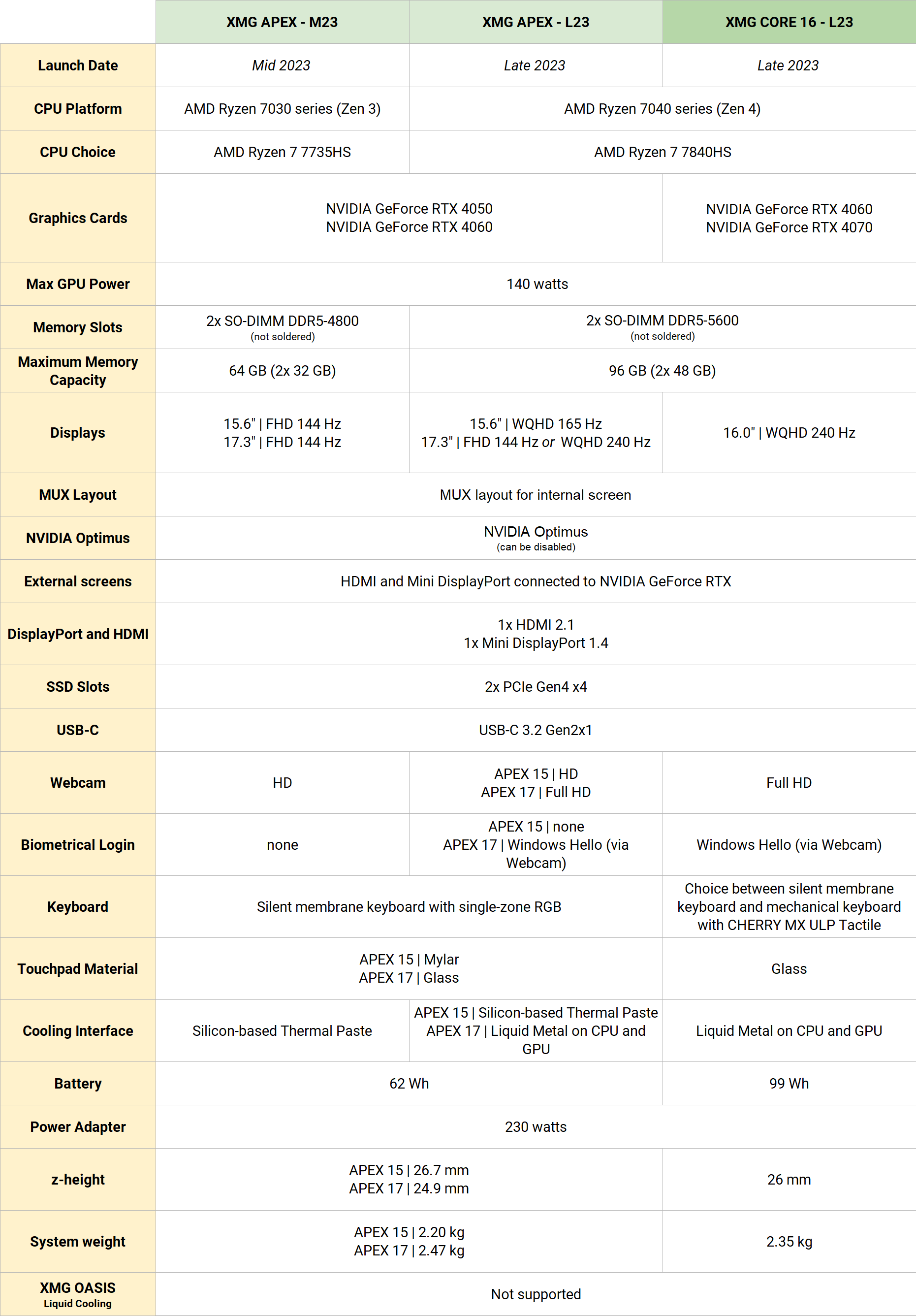
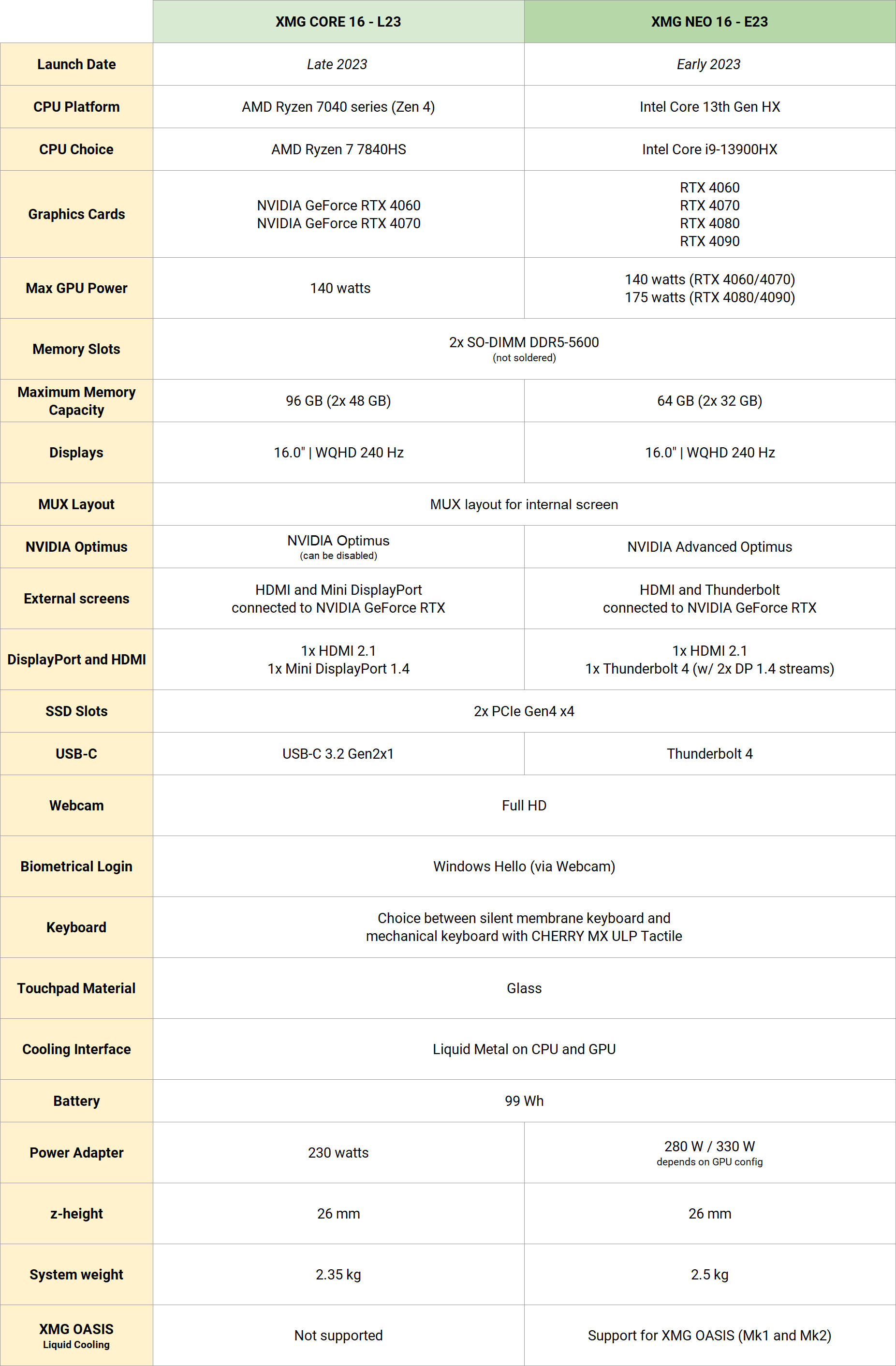
Geerbt von der vorherigen XMG APEX-Serie:
Bildschirmauflösungen: XMG APEX wird teilweise mit Full HD-Displays verfügbar sein, die mit 144 Hz laufen. Die 1080p-Displayauflösung wird heutzutage bei Gaming-Laptops immer seltener gesehen, bietet aber immer noch eine höhere Leistung (d. h. mehr FPS), insbesondere bei Titeln, die nicht DLSS-fähig sind, und eine längere Akkulaufzeit. Außerdem besteht ein Preisunterschied zwischen 1080p- und 1440p-Panels, so dass das Produkt mit 1080p erschwinglicher ist.
NVIDIA G-SYNC, NVIDIA Advanced Optimus: Diese Funktionen sind ein harter Brocken, wenn es um die Auswahl der Komponenten und die Lizenzgebühren geht. Da es nur eine kleine Auswahl an zugelassenen Panels gibt, schränken G-SYNC und Advanced Optimus unsere Flexibilität bei der Auswahl kosteneffizienter Displays für diese Serie stark ein und machen die Kosteneinsparungen durch die oben genannten 1080p-Displays praktisch unmöglich. XMG APEX schließt jedoch sowohl HDMI als auch Mini-DisplayPort an die GeForce RTX-Grafikkarte an und ermöglicht es somit, NVIDIA Optimus bei der Benutzung externer Monitore zu umgehen. Optimus kann auch im internen Bildschirm mit dem MUX-Schalter entweder über das Control Center oder über das BIOS-Setup deaktiviert werden.
Aufladen des Laptops über USB-C: Die Stromversorgung über Typ-C ist komplex, relativ ineffizient und tendenziell fehleranfälliger. Die zusätzlichen Steuerchips und Spannungsregler benötigen Platz auf dem Mainboard, der besser für andere I/O-Ports und das Kühlsystem genutzt werden sollte. Zum Ausgleich kann man ein kleineres, leichteres Netzteil mit unserem standardisierten 5,5/2,5-mm-Hohlstecker kaufen. Wenn man unterwegs nicht die volle Leistung von 230 W benötigt, kann man das neue, extrem leichte und kompakte 180-W-Ladegerät (FSP FSP180-ACBU3) verwenden, welches kürzlich zusammen mit dem SCHENKER VISION 16 Pro (M23) eingeführt wurde.
USB4: Obwohl sie (auf dem Papier) mit dem AMD Ryzen 6000 eingeführt wurde, ist echte und vollständige USB4-Unterstützung auf AMD-Plattformen in der realen Welt immer noch extrem selten zu sehen. Die meisten Ausstattungen, die andere Hersteller als "USB4" bezeichnen, sind nichts anderes als USB-C 3.2 Gen2x2 mit 20 Gbit/s. Diese Lösungen bieten keine direkte PCIe-Unterstützung und sind daher weder mit Thunderbolt-Dockingstationen noch mit eGPUs kompatibel. Diese Knappheit hat technische Gründe, die sich darauf zurückführen lassen, dass das Ökosystem einschließlich der Lieferanten der unterstützten ICs und der Verifizierungspipelines noch nicht so ausgereift ist wie auf Intels Plattform mit Thunderbolt 4. Um Kosten und Entwicklungszeit zu sparen, ist das XMG APEX (M23) daher mit einem Standard-USB-C 3.2 Gen2x1-Anschluss mit einer maximalen USB-Bandbreite von 10 Gbit/s ausgestattet. Das ist immer noch genug Anschlussmöglichkeiten für schnelle externe SSDs oder für Multi-USB-Port-Replikatoren, unterstützt aber nicht den DisplayPort ALT-Modus. Externe Monitore werden über HDMI oder Mini-DisplayPort mit dem Laptop verbunden.
XMG OASIS: Das ist ganz einfach. Dank der hohen Effizienz der AMD Ryzen-CPUs und der niedrigen Wattanforderungen der RTX 4050/60-Serie ist eine Wasserkühlung nicht wirklich notwendig. Während XMG APEX die CPU mit 80W und die GPU mit 140W betreiben kann, wird die GPU bei Gaming-Workloads kaum jemals an der 100W Stromverbrauchsgrenze kratzen und die CPU wird die 80W nur in All-Core-Szenarien wie Cinebench, Blender und softwarebasierter Videokodierung sehen.
Übertaktung, Undervolting, benutzerdefiniertes Speichertuning: Nichts davon wird von der AMD Ryzen 7030 und 7040-Serie unterstützt. Es gibt keinen weithin verfügbaren Referenzcode, der vom Hersteller unterstützt wird. Es besteht der allgemeine Eindruck, dass die AMD-Plattform bereits im Auslieferungszustand eine hohe Effizienz erreicht.
Akkus mit mehr als 62 Wattstunden im XMG APEX: Der 99-Wh-Akku aus dem etwas klobigeren XMG CORE 16 passt nicht in das schlanke Gehäuse der XMG APEX-Serie. Dank der Effizienz der CPU-Plattform von AMD kann die Akkulaufzeit mit einem 62-Wh-Akku zum Glück immer noch recht gut sein, vorausgesetzt, man achtet darauf, dass die NVIDIA-GPU schläft.
RGB-Lichtleiste: wird nicht benötigt. Die RTX 40-Serie bietet schon genug FPS. 🤡
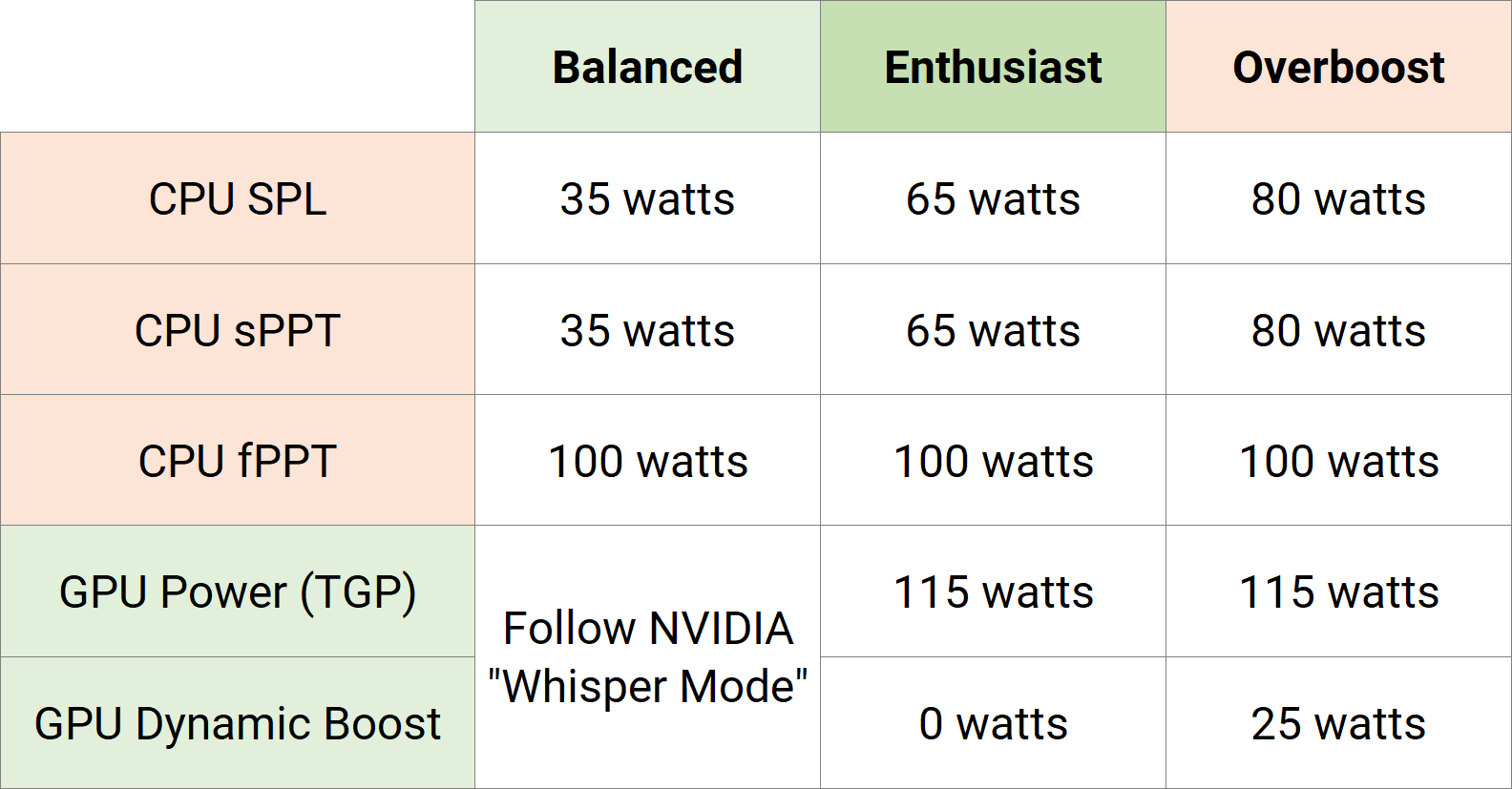
Diese Einstellungen sind für alle 2023 XMG APEX- und CORE-Modelle einheitlich, unabhängig vom gewählten CPU- oder GPU-Modell.
Soweit nicht anders angegeben, wurden alle Benchmarks in den folgenden Abschnitten im Profil "Overboost" durchgeführt.
Wir stellen Referenzbenchmarks in 3DMark Time Spy und Cinebench R23 bereit, um die wichtigsten SKUs miteinander zu vergleichen. Diese Tabelle enthält auch den XMG CORE 15 von 2022 mit AMD Ryzen 9 6900HX und RTX 3060 zum Vergleich.
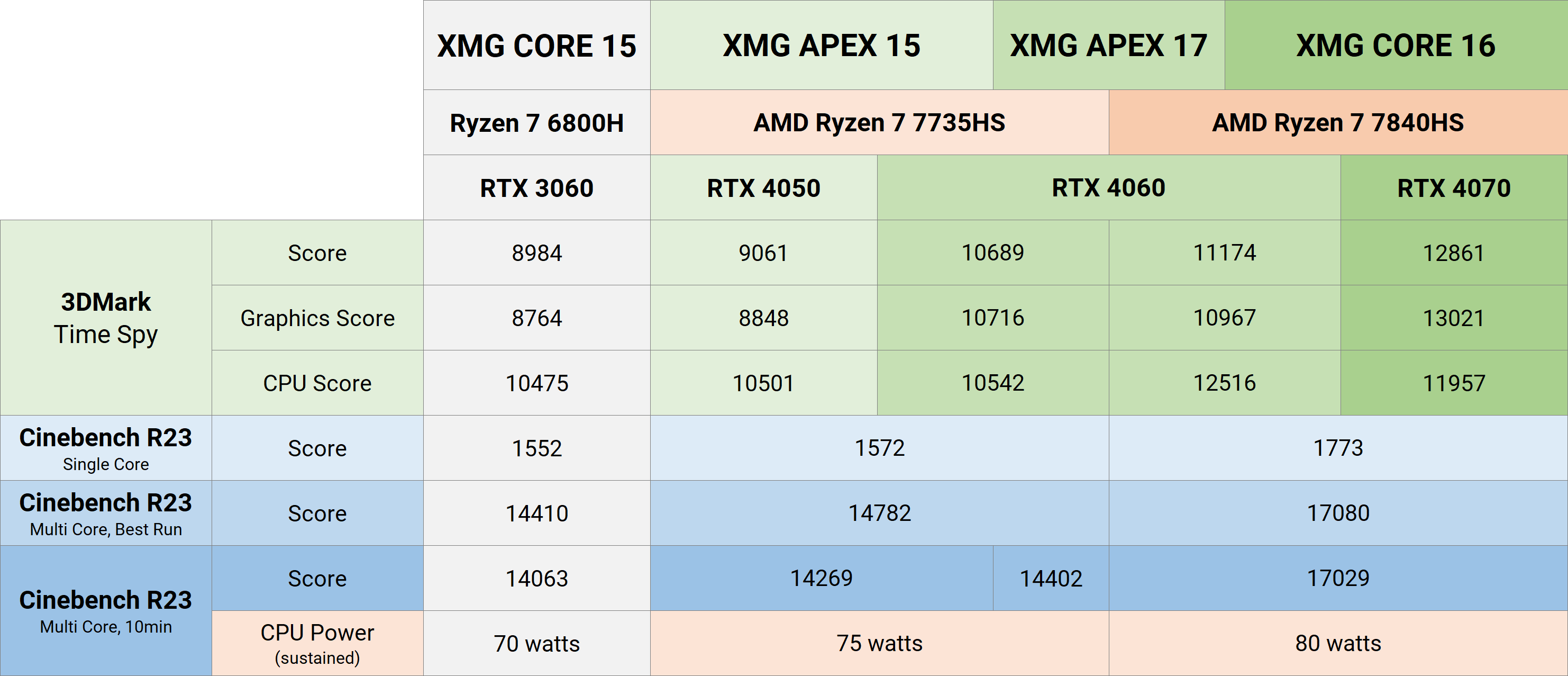
Hinweise:
Systemkonfiguration:
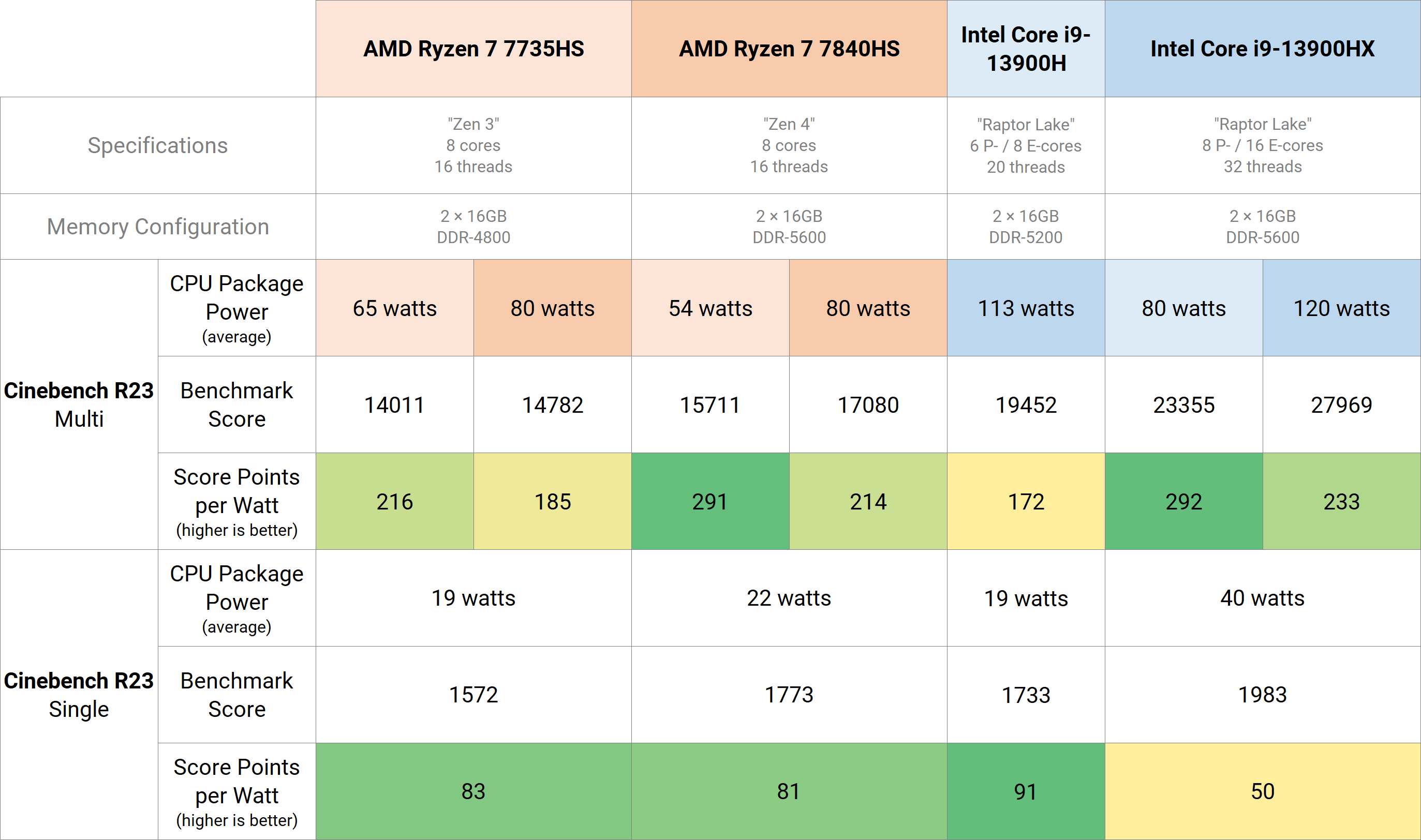
Hinweise:
AMD Ryzen mit Zen 4 ist besonders effizient, wenn er auf die 54 Watt TDP begrenzt ist, für die die CPU entwickelt wurde. Betreibt man die CPU ohne Limits mit 80 Watt, erhält man zusätzliche Multi-Core-Leistung, allerdings auf Kosten der "Leistung pro Watt"-Effizienz.
Da es selten vorkommt, dass alle CPU-Kerne im Alltag voll ausgelastet sind (abgesehen von X265-Encoding, Blender usw.) und sich die Arbeitsabläufe bei Content Creation immer mehr in Richtung GPU-Beschleunigung verlagern, bieten die Mobil-CPUs von AMD eine pragmatische Lösung für eine breite Mehrheit der Nutzerszenarien.
Laut AMDs Datenblatt:
Aus dem Vergleich der Cinebench- und 3DMark-CPU-Punkte in der obigen Tabelle
geht hervor, dass die Leistung des Ryzen 7 7735HS mit der seines 6900HX-Vorgängers nahezu identisch ist.
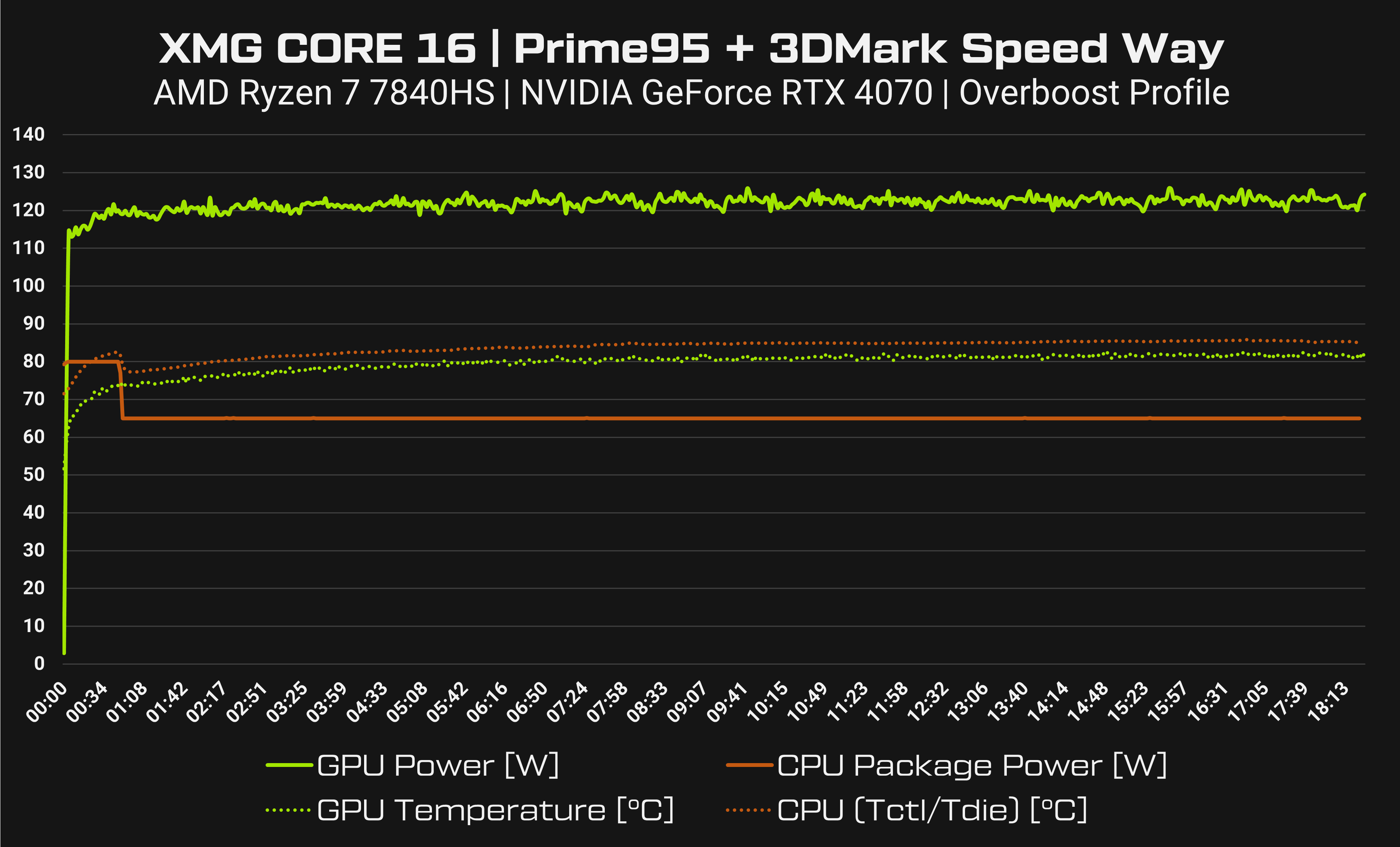
Hinweis: "CPU (Tctl/Tdie)" ist der AMD CPU-Hotspot-Temperatursensor, der für die Lüftersteuerung verwendet wird. Dies ist der höchste Wert, den die CPU zu bieten hat.
Alle Diagramme im Vollbild:
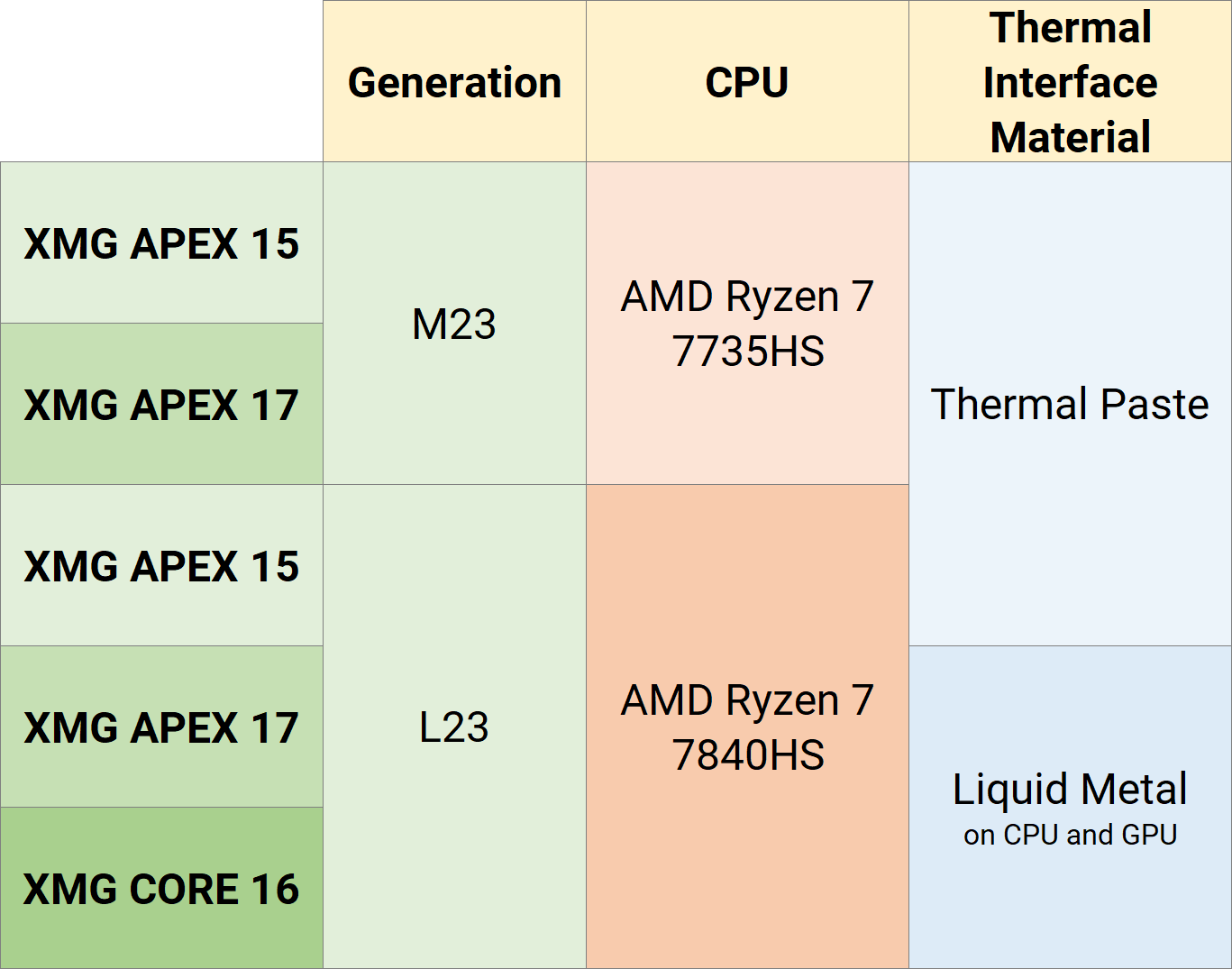
Wie man in den Temperaturdiagrammen oben sehen konnte, ist der Unterschied zwischen Flüssigmetall und Wärmeleitpaste nicht Tag und Nacht. Selbst der "kleinste" Laptop (XMG APEX 15) mit Wärmeleitpaste ist in der Lage, die RTX 4060 bei 120 Watt nonstop zu betreiben, wobei die GPU-Temperaturen nur um die 75°C liegen.
Die Verwendung von Flüssigmetall in XMG APEX 17 (L23) und XMG CORE 16 folgt der Tradition, die bereits in den Serien XMG NEO und SCHENKER VISION begründet wurde. Eine vollständige Übersichtstabelle der in unserem XMG Laptop-Portfolio seit 2019 verwendeten Wärmeleitmaterialien befindet sich in dieser Tabelle:
Flüssigmetall hat im Vergleich zu silikonbasierten Wärmeleitpasten weniger Toleranz für unebene Oberflächen und unsachgemäße Montage. Um dies auszugleichen, sind die Werkstoleranzen bei unserer Anwendung sehr streng. Die Kühlleistung jedes einzelnen Exemplars wird nach dem Auftragen von Flüssigmetall in der Fabrik getestet und dann noch einmal nach unserer Endmontage geprüft.
Wenn es richtig angewendet wird, kann Flüssigmetall sehr lange halten. In Thermoschocktests mit Tausenden von Heiß-Kalt-Zyklen haben wir keine Verschlechterung der thermischen Leistung über die Zeit gemessen.
Falls man nach einigen Jahren der Nutzung unsicher ist, ob die Kühlleistung noch stimmt, bieten wir ein Rundum-Servicepaket für 69 € zzgl. Versand an - dabei kann auch das Flüssigmetall erneuert werden. Weitere Informationen findet ihr in diesen FAQ-Artikeln:

Wenn man die Unterseite des Gehäuses öffnet, hat man Zugriff auf die beiden SSD-Steckplätze, die SO-DIMM DDR5-Steckplätze und das WLAN-Modul. Das Mainboard-Layout und das Layout des Kühlsystems (Anzahl der Heatpipes, Lüfter) sind bei allen CPUs und GPUs identisch, da alle CPUs und GPUs die gleichen Power Limits und das gleiche Referenzdesign haben. Die Unterschiede in der Heatpipe-Länge zwischen XMG APEX und XMG CORE werden ausschließlich durch die Gehäusegröße bestimmt.
Bilder in voller Auflösung:
Bitte beachtet:
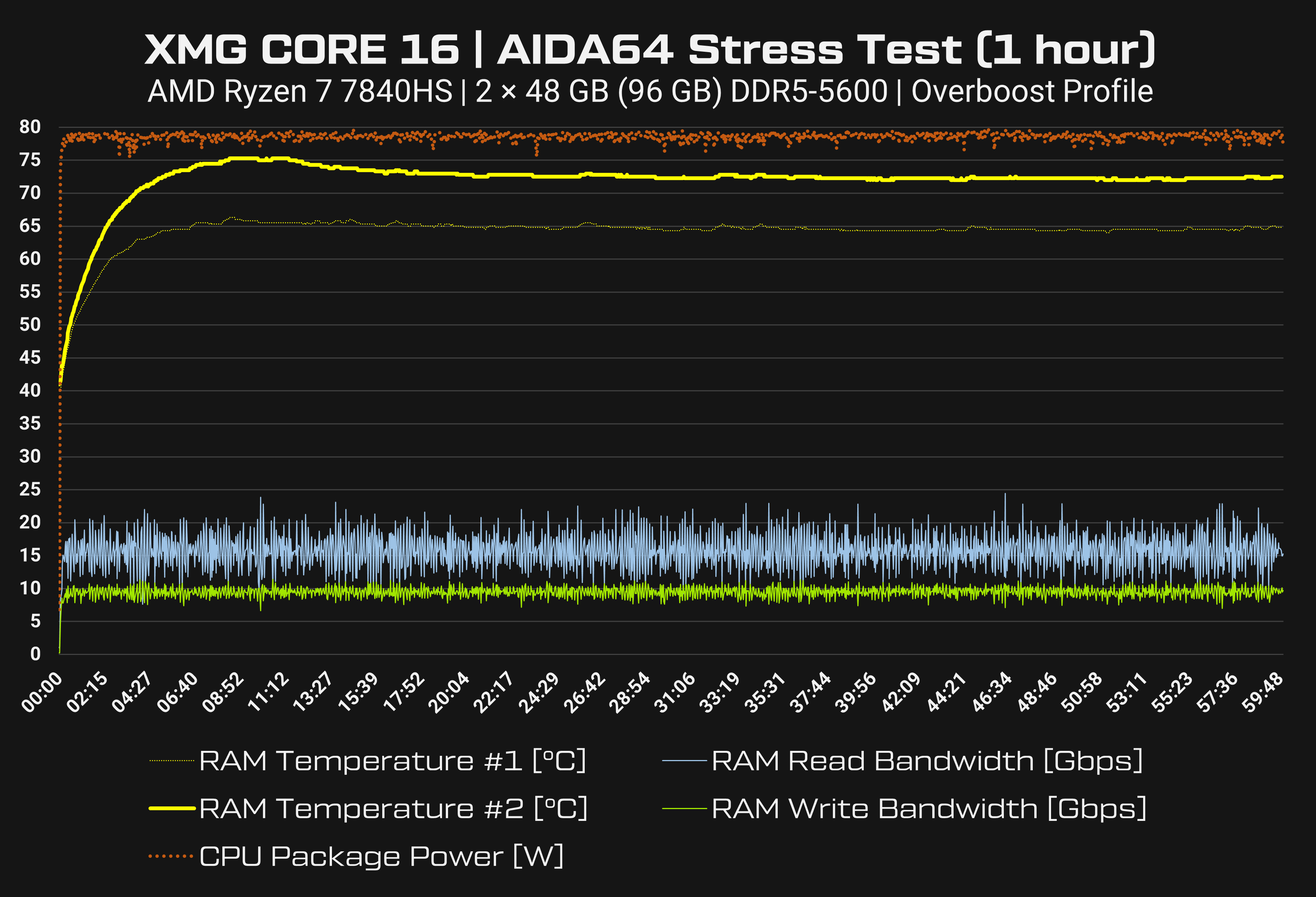
Beobachtungen:
Interessanterweise weisen dieselben RAM-Module in unseren aktuellen Systemen der Intel Core 13th Gen HX-Serie höhere Spannungen und höhere Temperaturen auf. Deshalb bieten wir diese Module derzeit nur für die AMD-Plattform an, nicht für Intel.
Die DDR5-5600-Module, die wir in XMG APEX und XMG CORE mit Ryzen 7 7840HS nicht getestet haben, werden derzeit mit "n/a" angegeben. Theoretisch sollte jedes DDR5-5600 CL46-Modul funktionieren, aber wir haben derzeit nicht die Zeit, andere als die in der Tabelle als "unterstützt" aufgeführten RAM-Module zu testen.
Warnung: Wir haben bereits einen Bericht von einem großen RAM-Anbieter erhalten, dass seine DDR5-5600-Module derzeit Stabilitätsprobleme mit der AMD Ryzen 7040-Serie verursachen können. Aufgrund einer NDA-Vereinbarung können wir zu diesem Zeitpunkt keine weiteren Details bekannt geben. Wir haben den Anbieter um kontinuierliche Updates gebeten, ob diese Probleme behoben werden und werden diesen Absatz entsprechend aktualisieren. (Letzte Aktualisierung: 3. Oktober 2023)
Aufgrund dieser Unsicherheit empfehlen wir, nur Speichermodule zu installieren, die in unserer Tabelle als "unterstützt" aufgeführt sind. Mit anderen Worten:
Aber keine Sorge: Lasst euch von diesen Vorbehalten nicht davon abhalten, bei der Konfiguration des XMG APEX oder XMG CORE auf bestware das Maximum aus dem RAM herauszuholen. Die RAM-Module, die wir auf unseren Konfigurationsseiten auflisten (einschließlich DDR5-5600 und einschließlich der 48-GB-Module) werden ohne Probleme unterstützt.
In dieser Tabelle findet ihr einen detaillierten Vergleich:
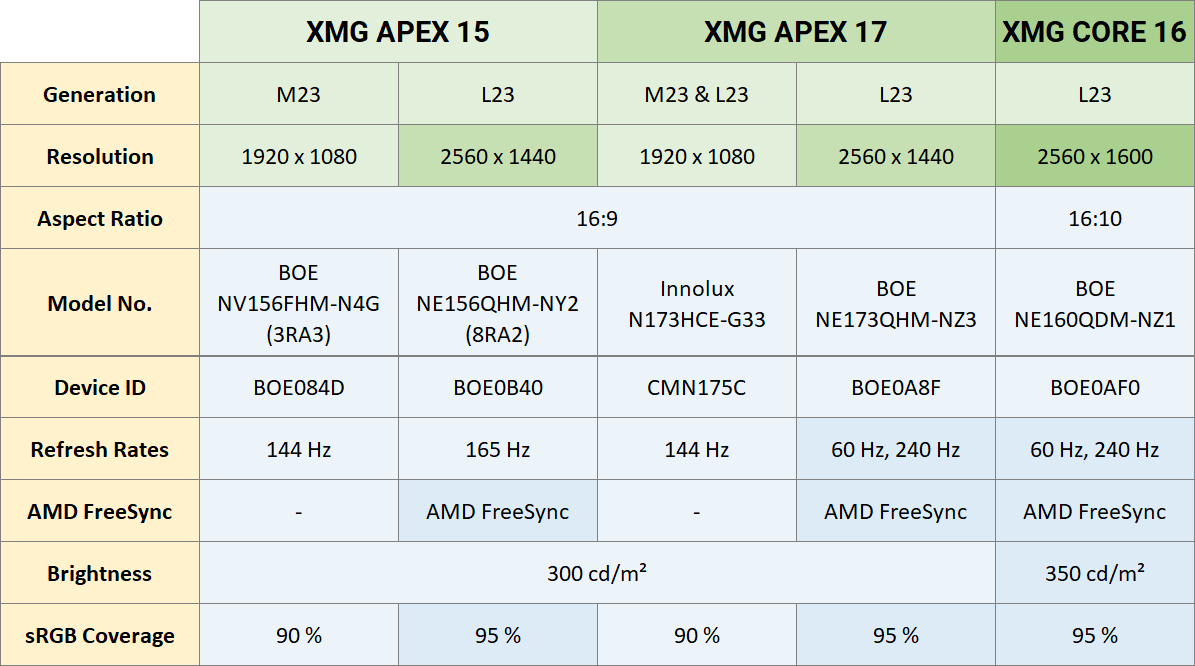
Wie in der Abbildung zu sehen ist, haben die meisten Panels vergleichbare Eigenschaften, wobei einige wenige (dunkelblau hervorgehoben) etwas bessere Eigenschaften aufweisen. Zwei der Panels bieten einen 60-Hz-Modus, die anderen nicht.
Zu beachten:
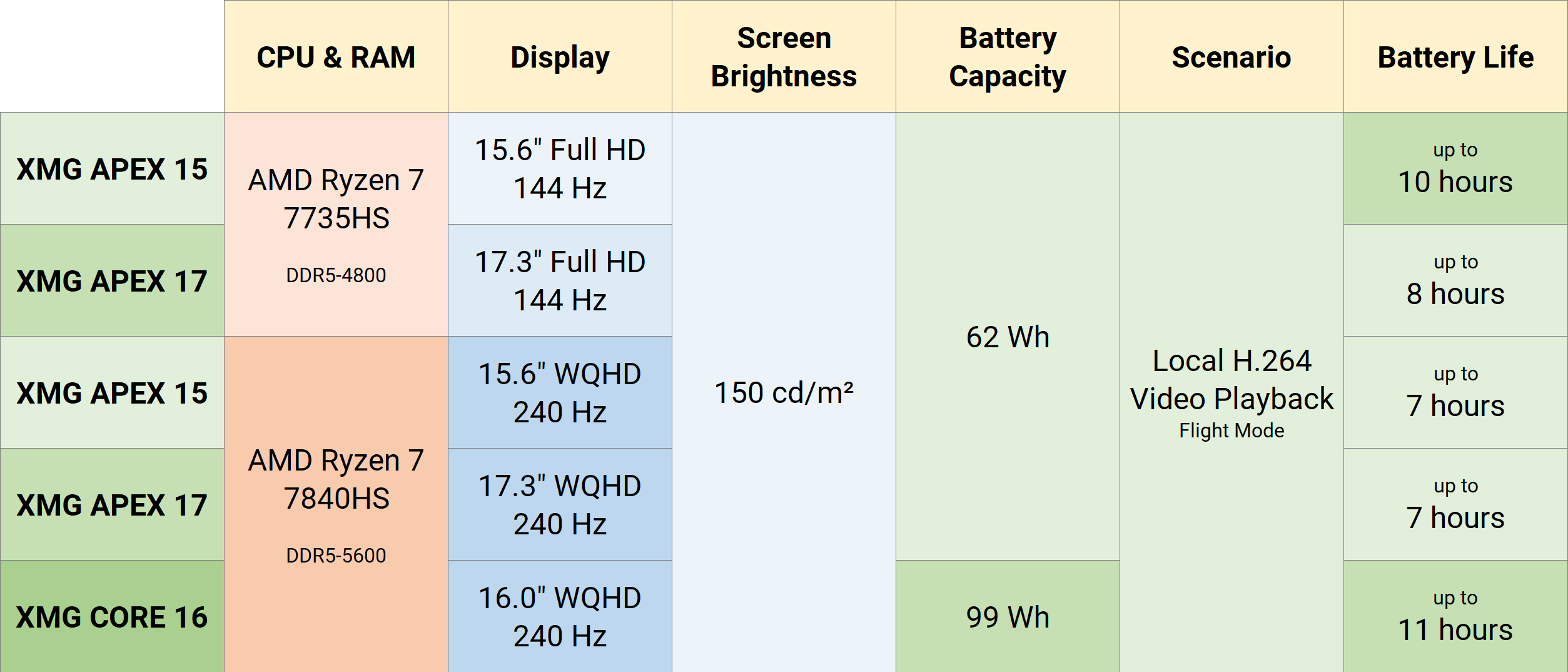
Die Akkulaufzeit variiert je nach Nutzung und ausgewählten Komponenten. Der Zen4-basierte 7840HS ist sparsamer als der 7735HS in Situationen mit hoher Last, aber beide zeigen eine ähnliche Effizienz im Leerlauf oder bei minimaler Last. Zusätzlich können sich die schnelleren RAM-Geschwindigkeiten und die höher auflösenden Displays der L23-Generation auf die Akkulaufzeit auswirken. Beim Vergleich der CPUs bei niedriger Last sollte man vor allem den Einfluss des LCD-Panels nicht unterschätzen.
Die Zahlen wurden teilweise zu unterschiedlichen Zeiten mit verschiedenen Treiber- und Betriebssystemversionen ermittelt – Störfaktoren wurden aber stets nach bestem Wissen und Gewissen ausgeschlossen.
Die Daten spiegeln Konfigurationen mit Dual-Channel DDR5 und einer PCIe Gen4 SSD wider. Die Wahl der GPU (RTX 4050, RTX 4060 oder RTX 4070) spielt hier keine Rolle, da die GeForce RTX bei Nicht-Gaming-Aufgaben inaktiv ist.
Wenn eure Akkulaufzeit nicht einmal im Entferntesten mit diesen Prognosen übereinstimmt, läuft möglicherweise eure NVIDIA-Grafikkarte wegen im Autostart befindlicher Hintergrundsoftware von Drittanbietern dauerhaft mit. Ein klassisches Beispiel dafür ist der Epic Game Launcher. Bitte lest diesen FAQ-Artikel für weitere Informationen:
Hier ist ein Beispielbild vom XMG APEX 15 mit deutschem Layout.

Hier klicken für Vollbild.
XMG CORE 16 und XMG APEX 17 folgen der gleichen Logik.
Highlights:
Weitere Hinweis zum Ziffernblock: Obwohl das XMG APEX 17 rein platztechnisch eine zusätzliche Spalte hätte aufnehmen können, ist es aus Kostengründen nicht praktikabel, eine eigene 17,3"-Tastatur nur für dieses eine Modell zu entwickeln. Auch zusammen mit XMG NEO 17 würde sich dann kein ausreichender Skaleneffekt ergeben, da XMG NEO 17 im Gegensatz zu XMG APEX mit mechanischer Tastatur optional verfügbar ist und man dann von der mechanischen Tastatur ebenfalls eine zweite Variante anlegen müsste was mit hohen MOQ-Problemen (Mindestabnahmemengen) einherginge.
Demontageanleitungen findet ihr im Download Portal für das jeweilige Modell.
Als Festkonfiguration: XMG APEX und XMG CORE sind auch mit vorgefertigten Konfigurationen bei verschiedenen Händlern erhältlich. Unter diesen Links findet ihr eine Liste der Angebote:
Bitte beachte: Vorgefertigte Konfigurationen können manchmal schneller geliefert werden als selbst zusammengestellte Modelle von bestware. Dies gilt aber nur, wenn der Online-Shop des Drittanbieters konkret damit wirbt, dass das Produkt "auf Lager" ist. Falls ihr eine individuelle Konfiguration mit eurer eigenen Zusammenstellung von Arbeitsspeicher, SSD, Betriebssystem, Garantiepaket usw. bevorzugt, empfehlen wir euch, direkt auf bestware zu bestellen.
VG,
Tom
XMG APEX mit der AMD Ryzen 7030-Serie wurde bereits im Juni vorgestellt und wurde nun mit der AMD Ryzen-7040-Serie und einem brandneuen XMG CORE 16-Modell erneuert. In diesem Thread werden alle Informationen zu diesen Modellen in einem großen Sammelthread zusammengefasst. Viel Spaß beim Lesen!
Inhaltsverzeichnis:
- Presseberichte
- Größenvergleich in Bildern
- Unterschiede zwischen XMG APEX und XMG CORE
- Unterschiede zwischen XMG CORE 16 und XMG NEO 16
- Wie unterscheidet sich das XMG APEX im Jahr 2023 von früheren Generationen?
- Warum ist XMG APEX nicht mit <Premium-Feature hier einfügen> verfügbar...?
- Übersicht über Performance-Profile
- Referenz-Benchmarks: CPU- und GPU-Vergleich
- Vergleich der CPU-Energieeffizienz: AMD vs. Intel
- Was ist der Unterschied zwischen Ryzen 7 7735HS und seinem Vorgänger Ryzen 6000?
- Leistungsaufnahme und Temperaturen
- Flüssigmetall im XMG APEX 17 (L23) und XMG CORE 16
- Interner Aufbau und Kühlsystem
- Akkulaufzeit
- Arbeitsspeicher: bis zu 96 GB mit AMD Ryzen 7040-Serie
- RAM-Kompatibilität
- LCD-Panel-Vergleich
- Tastaturlayout
- Wartung & Upgrades
- Presse-Reviews
- Konfigurieren & Kaufen
- Euer Feedback
Presseberichte
XMG APEX (M23)
- Computex 2023 | XMG APEX 17 and 15 debut with all-new design and series-first Ryzen 7 7735HS platform [Notebookcheck]
- XMG Apex 15 und Apex 17 starten mit Ryzen 7 7735HS und GeForce RTX 4060 zum attraktiven Preis [Notebookcheck]
- XMG APEX with Ryzen 7 7735HS and GeForce RTX 4060 [xmg.gg]
XMG APEX (L23)
- Apex 15 & 17 (M23/L23): XMG liefert wie angekündigt Ryzen 7 7840HS und WQHD nach [Computerbase]
- XMG updates Apex 15 / 17 gaming laptops with AMD Ryzen 7 7840HS and WQHD display [Notebookcheck]
- XMG APEX 15 und APEX 17 erhalten Update auf AMD Ryzen 7 7840HS und WQHD-Display [Hardwareinside]
- XMG APEX 15 und APEX 17: Update auf AMD Ryzen 7 7840HS und WQHD-Display [Hardwareluxx]
- XMG APEX receives update to AMD Ryzen 7 7840HS and WQHD display [xmg.gg]
XMG CORE 16 (L23)
- XMG's new 16-inch Core gaming laptop features AMD Ryzen 7 7840HS, Nvidia 4000 dGPUs and up to 96 GB DDR5-5600 RAM [Notebookcheck]
- XMG Core 16 (L23): Das dritte Gaming-Notebook von XMG mit AMD statt Intel [Computerbase]
- XMG CORE 16: XMGs Performance-Mittelklasse erhält neues 16-Zoll-Modell mit Ryzen 7 7840HS [Hardwareluxx]
- Ordinateur portable gamer XMG CORE 16: AMD Ryzen 7 7840HS & RTX 4070 [OMGPU]
- XMG CORE 16 mit Ryzen 7 7840HS und GeForce RTX 4070 im 16-Zoll-Format [xmg.gg]
Größenvergleich in Bildern
Schaut euch dieses animierte GIF an, um die 3 Größen von XMG APEX und XMG CORE zu vergleichen:Um weitere Bilder der einzelnen Gehäuse zu sehen, klickt bitte auf die vollständigen Produktseiten:
Unterschiede zwischen XMG APEX und XMG CORE
XMG APEX und XMG CORE (2023) basieren auf demselben Mainboard-Layout. Das führt dazu, dass sie viele Ähnlichkeiten in Bezug auf Funktionen und I/O-Ports aufweisen. Aufgrund der Unterschiede zwischen den beiden CPU-Generationen, der Gehäusekonstruktion und verschiedenen verbauten Komponenten (Tastatur, Display, Webcam) gibt es jedoch auch einige offensichtliche Unterschiede. Diese Tabelle zeigt all diese Gemeinsamkeiten und Unterschiede in einer Übersicht:Unterschiede zwischen XMG CORE 16 und XMG NEO 16
Das Gehäuse des XMG CORE 16 hat viele Ähnlichkeiten mit dem XMG NEO 16, welches Anfang 2023 eingeführt wurde. So bietet das XMG CORE 16 zum Beispiel die gleiche mechanische Tastatur mit Cherry MX-Schaltern wie XMG NEO 16 und NEO 17. Andererseits gibt es aufgrund der unterschiedlichen Mainboard-Layouts von Intel im XMG NEO und AMD im XMG CORE eine ganze Reihe von Unterschieden. Die folgende Tabelle gibt euch einen vollständigen Überblick:Wie unterscheidet sich das XMG APEX im Jahr 2023 von früheren Generationen?
XMG APEX im Jahr 2023 hat Ähnlichkeiten mit den vorherigen Generationen der XMG APEX (2020 bis 2022) und XMG CORE (2019 bis 2022) Serien.Geerbt von der vorherigen XMG APEX-Serie:
- XMG APEX wird ausschließlich mit den AMD Ryzen CPU-Plattformen verfügbar sein.
- Leicht auffälliges Gehäuse-Design (besonders beim XMG APEX 17).
- Bietet eine traditionellere I/O-Port-Ausstattung mit Mini-DisplayPort.
- Ist auf gutes Preis/Leistungsverhältnis optimiert.
- Das Gehäuse des neuen XMG APEX 15 hat große Ähnlichkeit mit dem des vorherigen XMG CORE 15.
- Das Layout des Kühlsystems ist von der vorherigen XMG CORE-Serie abgeleitet, mit einem hybriden Heatpipe-Layout, das sowohl die CPU als auch die GPU abdeckt (das vorherige XMG APEX bis 2022 hatte separate Kühlkreisläufe für CPU und GPU).
- XMG APEX verwendet nun auch das hochgradig anpassbare XMG Control Center, welches bereits aus XMG CORE und XMG NEO bekannt ist.
Warum sind XMG APEX und XMG CORE nicht mit <Premium-Feature hier einfügen> verfügbar...?
Das diesjährige XMG APEX und - in gewissem Maße - XMG CORE sind darauf ausgerichtet, mit das beste Preis-Leistungs-Verhältnis zu bieten, welches man derzeit mit der RTX 40-Serie bekommen kann. Um dieses Ziel zu erreichen, ist die Plattform auf Kosteneffizienz ausgelegt. Wir möchten hier ein paar dieser "fehlenden" Funktionen ansprechen:Bildschirmauflösungen: XMG APEX wird teilweise mit Full HD-Displays verfügbar sein, die mit 144 Hz laufen. Die 1080p-Displayauflösung wird heutzutage bei Gaming-Laptops immer seltener gesehen, bietet aber immer noch eine höhere Leistung (d. h. mehr FPS), insbesondere bei Titeln, die nicht DLSS-fähig sind, und eine längere Akkulaufzeit. Außerdem besteht ein Preisunterschied zwischen 1080p- und 1440p-Panels, so dass das Produkt mit 1080p erschwinglicher ist.
NVIDIA G-SYNC, NVIDIA Advanced Optimus: Diese Funktionen sind ein harter Brocken, wenn es um die Auswahl der Komponenten und die Lizenzgebühren geht. Da es nur eine kleine Auswahl an zugelassenen Panels gibt, schränken G-SYNC und Advanced Optimus unsere Flexibilität bei der Auswahl kosteneffizienter Displays für diese Serie stark ein und machen die Kosteneinsparungen durch die oben genannten 1080p-Displays praktisch unmöglich. XMG APEX schließt jedoch sowohl HDMI als auch Mini-DisplayPort an die GeForce RTX-Grafikkarte an und ermöglicht es somit, NVIDIA Optimus bei der Benutzung externer Monitore zu umgehen. Optimus kann auch im internen Bildschirm mit dem MUX-Schalter entweder über das Control Center oder über das BIOS-Setup deaktiviert werden.
Aufladen des Laptops über USB-C: Die Stromversorgung über Typ-C ist komplex, relativ ineffizient und tendenziell fehleranfälliger. Die zusätzlichen Steuerchips und Spannungsregler benötigen Platz auf dem Mainboard, der besser für andere I/O-Ports und das Kühlsystem genutzt werden sollte. Zum Ausgleich kann man ein kleineres, leichteres Netzteil mit unserem standardisierten 5,5/2,5-mm-Hohlstecker kaufen. Wenn man unterwegs nicht die volle Leistung von 230 W benötigt, kann man das neue, extrem leichte und kompakte 180-W-Ladegerät (FSP FSP180-ACBU3) verwenden, welches kürzlich zusammen mit dem SCHENKER VISION 16 Pro (M23) eingeführt wurde.
USB4: Obwohl sie (auf dem Papier) mit dem AMD Ryzen 6000 eingeführt wurde, ist echte und vollständige USB4-Unterstützung auf AMD-Plattformen in der realen Welt immer noch extrem selten zu sehen. Die meisten Ausstattungen, die andere Hersteller als "USB4" bezeichnen, sind nichts anderes als USB-C 3.2 Gen2x2 mit 20 Gbit/s. Diese Lösungen bieten keine direkte PCIe-Unterstützung und sind daher weder mit Thunderbolt-Dockingstationen noch mit eGPUs kompatibel. Diese Knappheit hat technische Gründe, die sich darauf zurückführen lassen, dass das Ökosystem einschließlich der Lieferanten der unterstützten ICs und der Verifizierungspipelines noch nicht so ausgereift ist wie auf Intels Plattform mit Thunderbolt 4. Um Kosten und Entwicklungszeit zu sparen, ist das XMG APEX (M23) daher mit einem Standard-USB-C 3.2 Gen2x1-Anschluss mit einer maximalen USB-Bandbreite von 10 Gbit/s ausgestattet. Das ist immer noch genug Anschlussmöglichkeiten für schnelle externe SSDs oder für Multi-USB-Port-Replikatoren, unterstützt aber nicht den DisplayPort ALT-Modus. Externe Monitore werden über HDMI oder Mini-DisplayPort mit dem Laptop verbunden.
XMG OASIS: Das ist ganz einfach. Dank der hohen Effizienz der AMD Ryzen-CPUs und der niedrigen Wattanforderungen der RTX 4050/60-Serie ist eine Wasserkühlung nicht wirklich notwendig. Während XMG APEX die CPU mit 80W und die GPU mit 140W betreiben kann, wird die GPU bei Gaming-Workloads kaum jemals an der 100W Stromverbrauchsgrenze kratzen und die CPU wird die 80W nur in All-Core-Szenarien wie Cinebench, Blender und softwarebasierter Videokodierung sehen.
Übertaktung, Undervolting, benutzerdefiniertes Speichertuning: Nichts davon wird von der AMD Ryzen 7030 und 7040-Serie unterstützt. Es gibt keinen weithin verfügbaren Referenzcode, der vom Hersteller unterstützt wird. Es besteht der allgemeine Eindruck, dass die AMD-Plattform bereits im Auslieferungszustand eine hohe Effizienz erreicht.
Akkus mit mehr als 62 Wattstunden im XMG APEX: Der 99-Wh-Akku aus dem etwas klobigeren XMG CORE 16 passt nicht in das schlanke Gehäuse der XMG APEX-Serie. Dank der Effizienz der CPU-Plattform von AMD kann die Akkulaufzeit mit einem 62-Wh-Akku zum Glück immer noch recht gut sein, vorausgesetzt, man achtet darauf, dass die NVIDIA-GPU schläft.
RGB-Lichtleiste: wird nicht benötigt. Die RTX 40-Serie bietet schon genug FPS. 🤡
Übersicht über Performance-Profile
Der XMG APEX (M23/L23) und der XMG CORE (L23) verwenden beide das von den früheren Modellen XMG CORE und XMG NEO bekannte Control Center. Sie verfügen über drei primäre Leistungsprofile:- Ausbalanciert: Dieser Modus beinhaltet den NVIDIA Flüstermodus. Er ist ideal für normale Aufgaben und moderates PC-Gaming mit leisen Lüftern.
- Enthusiast: Höhere Power Limits für Content Creation und High-End-Gaming.
- Overboost: Die Overboost-Variante entspricht der Enthusiast-Variante, hat aber eine aggressivere Lüfterkurve und bietet zusätzliche 25 Watt durch Dynamic Boost 2.0. Die tatsächliche Nutzung dieser zusätzlichen Leistung kann je nach GPU-Aufgabe variieren. Er eignet sich für intensives All-Core-CPU-Rendering und die Maximierung der Leistung in anspruchsvollen Spielen.
- Für die tägliche Arbeit und ruhigeres Gaming empfehlen wir die Option "Ausbalanciert".
- Für normale High-End-Gaming-Sessions wird "Enthusiast" empfohlen.
- Für Aufgaben, die ein Höchstmaß an Leistung erfordern, wie z. B. All-Core-CPU-Rendering oder Spitzenleistung in Spielen, empfehlen wir "Overboost".
Diese Einstellungen sind für alle 2023 XMG APEX- und CORE-Modelle einheitlich, unabhängig vom gewählten CPU- oder GPU-Modell.
Soweit nicht anders angegeben, wurden alle Benchmarks in den folgenden Abschnitten im Profil "Overboost" durchgeführt.
Referenz-Benchmarks: CPU- und GPU-Vergleich
XMG APEX und CORE bieten eine Auswahl von RTX 4050 bis RTX 4070, zusammen mit der Wahl zwischen dem Zen 3-basierten Ryzen 7 7735HS und dem Zen 4-basierten Ryzen 7 7840HS.Wir stellen Referenzbenchmarks in 3DMark Time Spy und Cinebench R23 bereit, um die wichtigsten SKUs miteinander zu vergleichen. Diese Tabelle enthält auch den XMG CORE 15 von 2022 mit AMD Ryzen 9 6900HX und RTX 3060 zum Vergleich.
Hinweise:
- Alle Benchmarks im "Overboost"-Profil auf dem flachen Tisch ohne weitere Anpassungen oder Optimierungen.
- AMD Ryzen 7 7735HS mit 2×16 GB DDR5-4800.
- AMD Ryzen 7 7840HS mit 2×16 GB DDR5-5600.
- Die Leistung der RTX 4050 ist zwischen APEX 15 und APEX 17 identisch, weshalb wir sie in der Tabelle im APEX 17 aus Platzgründen weglassen.
- Im Allgemeinen wird die 3DMark-Punktzahl zwischen den Modellen nicht durch Temperaturen eingeschränkt, da die GPU nie an thermische Grenzen stößt.
- Der Cinebench R23 Multi-Core-Test (10 Minuten) ist am besten geeignet, um mögliche thermische Grenzen aufzuzeigen. Der XMG APEX 17 und der XMG CORE 16 sind jedoch in der Lage, ihn dank der Flüssigmetallkühlung nonstop mit 80 Watt zu betreiben.
Vergleich der CPU-Energieeffizienz: AMD vs. Intel
Um die Benchmark-Ergebnisse zu vertiefen, vergleichen wir die Benchmark-Ergebnisse der einzelnen CPUs in XMG APEX und XMG CORE mit ihrem durchschnittlichen Stromverbrauch während des Benchmark-Laufs mit zwei weiteren Intel-CPUs.Systemkonfiguration:
- Um zu zeigen, dass die Effizienz je nach Leistungsgrenze variieren kann, haben wir für jede AMD Ryzen CPU und jeden Intel Core i9-13900HX zwei Werte bei zwei verschiedenen Leistungsgrenzen aufgezeichnet.
- Die Werte des i9-13900H (H ohne HX) stammen für die Vergleichbarkeit aus dem Profil "Unterhaltungsmodus" (Entertainment) im XMG PRO 16 Studio. Scores und Stromverbrauch wären im Profil "Performance" höher.
- Alle Systeme wurden ansonsten mit den Standardeinstellungen ohne zusätzliches Tuning betrieben (bei Intel also kein Undervolting, keine Memory-Tuning).
Hinweise:
- "CPU Package Power" wird von HWiNFO64 ausgelesen und beschreibt den Stromverbrauch des gesamten CPU- oder SoC-Pakets nach den Spannungswandlern. Die Werte sollten zwischen AMD und Intel vergleichbar sein.
- Der Wert stellt jedoch nicht den gesamten Stromverbrauch des Laptops dar. Er misst nicht den Stromverbrauch des Arbeitsspeichers oder des restlichen Mainboards. Man möge also noch eine gewisse Fehlertoleranz mit einkalkulieren.
- Cinebench ist nicht für alle Arbeitslasten repräsentativ. Der Benchmark ist als "Brute-Force"-Methode bekannt, um die Logikschaltkreise der CPU-Kerne zu sättigen. Cinebench ist nicht sehr empfindlich gegenüber der Cache-Größe, der RAM-Geschwindigkeit oder spezieller Hardwarebeschleunigung. Spiele, KI-Workloads oder vielseitigere Benchmarks wie Geekbench können etwas andere Ergebnisse liefern.
- Im Vergleich zu "Zen 3" erreicht der AMD Ryzen 7 7840HS mit "Zen 4" höhere Werte im Single-Core-Benchmark, verbraucht aber auch etwas mehr Strom.
- In den Multi-Core-Benchmarks liegt der "Zen 4" in Sachen Effizienz deutlich vor dem "Zen 3", egal ob sie auf 54 Watt limitiert oder ohne Limits auf 80 Watt läuft.
- Das Single-Core-Ergebnis des Intel Core i9-13900H (nicht HX) hat in diesen Tests eine geringfügig höhere "Leistung pro Watt"-Effizienz als AMD Ryzen. Diese Zahlen sind – wie gesagt – mit Vorsicht zu genießen, aber sie zeigen zumindest, dass Intel H-Serie und AMD bei der Single-Core-Leistung und -Effizienz relativ gleichauf liegen.
- Im Multi-Core-Benchmark kann der Intel Core i9-13900HX bei einer moderaten Leistungsbegrenzung auf 80 Watt mit der Spitzeneffizienz des AMD Ryzen mithalten und liefert uneinholbare All-Core-Benchmark-Ergebnisse. Bei höherer Leistungsaufnahme erreicht er sogar noch höhere Werte, allerdings auf Kosten der Effizienz.
- Die Single-Core-Effizienz des Intel i9-13900HX ist in diesem Benchmark hingegen deutlich niedriger als bei der Konkurrenz. Das macht Sinn, denn die CPU verfügt über 24 Kerne, von denen im Benchmark nur ein einziger genutzt wird. Cinebench nutzt im "Single"-Test auch kein Hyper-Threading, also ist selbst dieser eine Kern nicht komplett augelastet. Die anderen 23 Kerne sind in so einer Situation nur noch Balllast, auch wenn sie im Idle relativ niedrig takten.
AMD Ryzen mit Zen 4 ist besonders effizient, wenn er auf die 54 Watt TDP begrenzt ist, für die die CPU entwickelt wurde. Betreibt man die CPU ohne Limits mit 80 Watt, erhält man zusätzliche Multi-Core-Leistung, allerdings auf Kosten der "Leistung pro Watt"-Effizienz.
Da es selten vorkommt, dass alle CPU-Kerne im Alltag voll ausgelastet sind (abgesehen von X265-Encoding, Blender usw.) und sich die Arbeitsabläufe bei Content Creation immer mehr in Richtung GPU-Beschleunigung verlagern, bieten die Mobil-CPUs von AMD eine pragmatische Lösung für eine breite Mehrheit der Nutzerszenarien.
Was ist der Unterschied zwischen Ryzen 7 7735HS und seinem Vorgänger Ryzen 6000?
Die AMD Ryzen 7030-Serie ist ein Refresh der Ryzen 6000 Serie. Sie haben unzählige Gemeinsamkeiten, u.a.:- "Zen 3+" Kernarchitektur
- 8 Kerne, 16 Threads
- TSMC 6nm FinFET-Prozess
- 210mm² CCD-Größe
- FP7 package
- Precision Boost 2
- DDR5-4800 Unterstützung
- Radeon 680M iGPU
Laut AMDs Datenblatt:
CPU | Ryzen 7 6800H | Ryzen 7 7735HS |
Basisblock | 3,2 GHz | 3,2 GHz |
Boost Uhr | bis zu 4,7 GHz | bis zu 4,75 GHz |
Aus dem Vergleich der Cinebench- und 3DMark-CPU-Punkte in der obigen Tabelle
geht hervor, dass die Leistung des Ryzen 7 7735HS mit der seines 6900HX-Vorgängers nahezu identisch ist.
Leistungsaufnahme und Temperaturen
Um die Fähigkeiten des Kühlsystems zu zeigen, stellen wir einige Verlaufsdiagramme zur Verfügung, welche das Verhältnis zwischen Leistungsaufnahme und Temperaturen in ausgewählten Stresstestszenarien zeigen. Alle Tests wurden im "Overboost"-Profil durchgeführt, wobei der Laptop auf einem flachen Tisch stand, ohne weiteres Tuning.Beispiel: XMG CORE 16 | Ryzen 7 7840HS | RTX 4070 | Prime95 + Speed Way-Stresstest
Hinweis: "CPU (Tctl/Tdie)" ist der AMD CPU-Hotspot-Temperatursensor, der für die Lüftersteuerung verwendet wird. Dies ist der höchste Wert, den die CPU zu bieten hat.
Alle Diagramme im Vollbild:
- XMG APEX 15 | Ryzen 7 7840HS | Cinebench R23 Multi
- XMG APEX 17 | Ryzen 7 7840HS | Cinebench R23 Multi
- XMG CORE 16 | Ryzen 7 7840HS | Cinebench R23 Multi
- XMG APEX 15 | Ryzen 7 7735HS | RTX 4060 | 3DMark Speed Way Stress Test
- XMG CORE 16 | Ryzen 7 7840HS | RTX 4070 | 3DMark Speed Way Stress Test
- XMG CORE 16 | Ryzen 7 7840HS | RTX 4070 | Prime95 + Speed Way Stress Test
- Alle Systeme sind in der Lage, CPU- bzw. GPU-Stresstests ohne thermische Drosselung durchzuführen.
- In einem kombinierten CPU+GPU-Stresstest wird die CPU-Leistung nach etwa einer Minute kombinierter Belastung auf 65 Watt begrenzt.
- Die meisten Szenarien haben noch einigen thermischen Spielraum nach oben, d.h. die CPU- und GPU-Temperaturen liegen noch nicht an ihrem jeweiligen Maximum.
- Das Wärmeleitmaterial hat einen messbaren Einfluss auf die CPU-Temperatur im CPU-Stress-Test (siehe nächster Abschnitt).
Flüssigmetall auf XMG APEX 17 (L23) und XMG CORE 16
2 von 5 Modellen verwenden Thermal Grizzly Conductonaut als Wärmeleitmaterial auf der CPU und GPU. Diese Tabelle verschafft den Überblick:Wie man in den Temperaturdiagrammen oben sehen konnte, ist der Unterschied zwischen Flüssigmetall und Wärmeleitpaste nicht Tag und Nacht. Selbst der "kleinste" Laptop (XMG APEX 15) mit Wärmeleitpaste ist in der Lage, die RTX 4060 bei 120 Watt nonstop zu betreiben, wobei die GPU-Temperaturen nur um die 75°C liegen.
Die Verwendung von Flüssigmetall in XMG APEX 17 (L23) und XMG CORE 16 folgt der Tradition, die bereits in den Serien XMG NEO und SCHENKER VISION begründet wurde. Eine vollständige Übersichtstabelle der in unserem XMG Laptop-Portfolio seit 2019 verwendeten Wärmeleitmaterialien befindet sich in dieser Tabelle:
Sicherheitsvorkehrungen für Flüssigmetall
Wir verwenden Liquid Metal seit Anfang 2020 in vielen Variationen der XMG NEO-Serie. Um zu verhindern, dass das Flüssigmetall ausläuft, ist um CPU und GPU herum eine gepresste, schwamm-artige Barriere eingebaut, welche das Flüssigmetall dauerhaft einsperrt. Der Teil der Heatpipe, der mit der CPU und GPU in Berührung kommt – die aus Kupfer gefertigte "Cold Plate" – ist mit einer Nickel-Schicht überzogen (vernickelt, "nickel-plating") um eine chemische Reaktion zwischen dem Flüssigmetall und der Kupfer-Heatpipe zu verhindern.Flüssigmetall hat im Vergleich zu silikonbasierten Wärmeleitpasten weniger Toleranz für unebene Oberflächen und unsachgemäße Montage. Um dies auszugleichen, sind die Werkstoleranzen bei unserer Anwendung sehr streng. Die Kühlleistung jedes einzelnen Exemplars wird nach dem Auftragen von Flüssigmetall in der Fabrik getestet und dann noch einmal nach unserer Endmontage geprüft.
Wenn es richtig angewendet wird, kann Flüssigmetall sehr lange halten. In Thermoschocktests mit Tausenden von Heiß-Kalt-Zyklen haben wir keine Verschlechterung der thermischen Leistung über die Zeit gemessen.
Langfristige Wartung
Das Entfernen und Wiederauftragen von Flüssigmetall ist deutlich zeitaufwändiger und fehleranfälliger als normale Wärmeleitpaste. Daher raten wir dringend davon ab, die Wärmeleitpasten der XMG APEX- und XMG CORE-Serien neu aufzutragen, es sei denn, dies wird von geschultem Fachpersonal durchgeführt. Weitere Informationen findet ihr in diesem Artikel:Falls man nach einigen Jahren der Nutzung unsicher ist, ob die Kühlleistung noch stimmt, bieten wir ein Rundum-Servicepaket für 69 € zzgl. Versand an - dabei kann auch das Flüssigmetall erneuert werden. Weitere Informationen findet ihr in diesen FAQ-Artikeln:
- Wie kann ich feststellen, ob Leistung und Temperatur meines Systems innerhalb der Erwartungen liegen?
- Sensor-Logging (CSV-Datei) mit HWiNFO64 zur Unterstützung von technischen Anfragen
- Einsendung für freiwilligen Geräte-Check-Up
Interner Aufbau und Kühlsystem
Da XMG APEX und XMG CORE das gleiche Mainboard-Layout haben, sehen sie sich auch im Inneren sehr ähnlich. Deshalb zeigen wir hier nur das XMG APEX 15 als Referenz:Wenn man die Unterseite des Gehäuses öffnet, hat man Zugriff auf die beiden SSD-Steckplätze, die SO-DIMM DDR5-Steckplätze und das WLAN-Modul. Das Mainboard-Layout und das Layout des Kühlsystems (Anzahl der Heatpipes, Lüfter) sind bei allen CPUs und GPUs identisch, da alle CPUs und GPUs die gleichen Power Limits und das gleiche Referenzdesign haben. Die Unterschiede in der Heatpipe-Länge zwischen XMG APEX und XMG CORE werden ausschließlich durch die Gehäusegröße bestimmt.
Bilder in voller Auflösung:
Arbeitsspeicher: bis zu 96 GB mit AMD Ryzen 7040-Serie
Die beiden AMD Ryzen CPU-Generationen haben unterschiedliche RAM-Unterstützung.- Ryzen 7 7735HS: Unterstützt DDR5-4800 CL40.
- Ryzen 7 7840HS: Unterstützt DDR5-5600 CL46.
Bitte beachtet:
- Das 96-GB-Upgrade wird von der Ryzen 7 7030-Serie aufgrund von Plattformbeschränkungen nicht unterstützt.
- Aufgrund von thermischen Bedenken ist die Unterstützung von 96 GB für die Intel Core 13th Gen HX-Serie derzeit nicht geplant.
Validierungsverfahren
Die nicht-binären Module wurden von uns in verschiedenen Workloads getestet, u.a:- AIDA64 System Stresstest
- AIDA64 System-Stresstest + GPU-Stresstests
- Prime95
- Linpack Extreme Stresstest
- Ycruncher
- Windows-Installationen, Gaming und tägliche Arbeit
RAM-Temperaturen in synthetischen Stresstests
Hier ist ein Diagramm aus einem unserer Stresstests:Beobachtungen:
- Zusätzlich zum DDR5-Speicher-Stresstest treibt dieser Test auch die CPU-Leistungsaufnahme auf fast 80 Watt hoch, was die Gesamttemperatur des Systems erhöht.
- AIDA64 liest und schreibt gleichzeitig nonstop in den Arbeitsspeicher, was zu einer hohen Belastung des Arbeitsspeichers und der RAM-Controller führt.
- In diesem Test liegt die maximale RAM-Temperatur bei 75°C für RAM-Modul Nr. 2 und pendelt sich später für den Rest der Testdauer bei etwa 73°C ein. Der Temperaturunterschied zwischen #1 und #2 hängt mit dem Abstand zwischen den RAM-Modulen und dem wärmeemittierenden Bereich der CPU zusammen (siehe Abbildung "Interner Aufbau" oben).
Interessanterweise weisen dieselben RAM-Module in unseren aktuellen Systemen der Intel Core 13th Gen HX-Serie höhere Spannungen und höhere Temperaturen auf. Deshalb bieten wir diese Module derzeit nur für die AMD-Plattform an, nicht für Intel.
Benchmarks / Screenshots
Schaut euch diese beiden zusätzlichen Screenshots an:- Ergebnis des AIDA64 Memory Benchmarks (nicht Stress Test)
- Windows Task Manager mit vollständig befüllten 96 Gigabyte Arbeitsspeicher im ycruncher-Benchmark
RAM-Kompatibilität
Derzeit wird nur Crucial für 96 GB unterstützt, nicht SK Hynix, nicht Mushkin
Unsere 48-GB-Module heißen Crucial CT48G56C46S5. Dies sind derzeit die einzigen 48-GB-Module, die wir validiert haben. Unsere Ergebnisse lassen sich möglicherweise nicht 1:1 auf Module anderer Hersteller übertragen. Wir konnten keine Muster aus der Serienproduktion von SK Hynix erhalten und sehen auch keine verfügbaren Bestände bei europäischen Händlern. Wir haben nicht vor, uns um Muster von Mushkin zu bemühen, da wir mit unseren Ergebnissen zu Crucial CT48G56C46S5 bereits zufrieden sind.Mögliche Inkompatibilitäten mit anderen Marken
Eine vollständige Übersicht über kompatible DDR5 SO-DIMM-Speichermodule findet ihr in dieser Tabelle:Die DDR5-5600-Module, die wir in XMG APEX und XMG CORE mit Ryzen 7 7840HS nicht getestet haben, werden derzeit mit "n/a" angegeben. Theoretisch sollte jedes DDR5-5600 CL46-Modul funktionieren, aber wir haben derzeit nicht die Zeit, andere als die in der Tabelle als "unterstützt" aufgeführten RAM-Module zu testen.
Warnung: Wir haben bereits einen Bericht von einem großen RAM-Anbieter erhalten, dass seine DDR5-5600-Module derzeit Stabilitätsprobleme mit der AMD Ryzen 7040-Serie verursachen können. Aufgrund einer NDA-Vereinbarung können wir zu diesem Zeitpunkt keine weiteren Details bekannt geben. Wir haben den Anbieter um kontinuierliche Updates gebeten, ob diese Probleme behoben werden und werden diesen Absatz entsprechend aktualisieren. (Letzte Aktualisierung: 3. Oktober 2023)
Aufgrund dieser Unsicherheit empfehlen wir, nur Speichermodule zu installieren, die in unserer Tabelle als "unterstützt" aufgeführt sind. Mit anderen Worten:
- Nur die Module, die von uns in XMG APEX und XMG CORE aufgeführt und verkauft werden, funktionieren garantiert.
- Durch den Einbau von Modulen anderer Hersteller erlischt die Garantie für euren Laptop nicht; jedoch:
- Probleme, die ausschließlich bei Systemkonfigurationen mit nicht unterstützten RAM-Modulen auftreten, fallen nicht unter unsere Garantievereinbarung.
Aber keine Sorge: Lasst euch von diesen Vorbehalten nicht davon abhalten, bei der Konfiguration des XMG APEX oder XMG CORE auf bestware das Maximum aus dem RAM herauszuholen. Die RAM-Module, die wir auf unseren Konfigurationsseiten auflisten (einschließlich DDR5-5600 und einschließlich der 48-GB-Module) werden ohne Probleme unterstützt.
LCD-Panel Vergleich
Das XMG APEX mit AMD Ryzen 7030-Serie (M23-Generation) verfügte zunächst über Full HD-Displays. Die nachfolgende L23-Generation, die mit der Ryzen 7040-Serie ausgestattet ist, führte WQHD-Auflösungen ein. Die Wahl des Displays wirkt sich auf die FPS-Leistung, die Akkulaufzeit und die Gesamtkosten des Systems aus. Für jede der angebotenen Kombinationen aus Laptop und Auflösung steht ein jeweils einziges, bestimmtes LCD-Modell zur Verfügung – eine sog. "Panel-Lotterie" entfällt.In dieser Tabelle findet ihr einen detaillierten Vergleich:
Wie in der Abbildung zu sehen ist, haben die meisten Panels vergleichbare Eigenschaften, wobei einige wenige (dunkelblau hervorgehoben) etwas bessere Eigenschaften aufweisen. Zwei der Panels bieten einen 60-Hz-Modus, die anderen nicht.
Zu beachten:
- Die 1440p-Panels unterstützen AMD FreeSync, solange NVIDIA Optimus aktiviert ist. Dies schließt Inhalte ein, die auf der NVIDIA-GPU gerendert werden, solange die AMD iGPU für die Bildausgabe auf dem Laptop-Panel verantwortlich ist.
- NVIDIA G-SYNC und AMD FreeSync können auch auf externen Monitoren über Mini DisplayPort verwendet werden (siehe empfohlene Kabel oder Adapter).
Akkulaufzeit
Diese Tabelle gibt einen Überblick über ein einfaches Szenario für die lokale Videowiedergabe:Die Akkulaufzeit variiert je nach Nutzung und ausgewählten Komponenten. Der Zen4-basierte 7840HS ist sparsamer als der 7735HS in Situationen mit hoher Last, aber beide zeigen eine ähnliche Effizienz im Leerlauf oder bei minimaler Last. Zusätzlich können sich die schnelleren RAM-Geschwindigkeiten und die höher auflösenden Displays der L23-Generation auf die Akkulaufzeit auswirken. Beim Vergleich der CPUs bei niedriger Last sollte man vor allem den Einfluss des LCD-Panels nicht unterschätzen.
Die Zahlen wurden teilweise zu unterschiedlichen Zeiten mit verschiedenen Treiber- und Betriebssystemversionen ermittelt – Störfaktoren wurden aber stets nach bestem Wissen und Gewissen ausgeschlossen.
Die Daten spiegeln Konfigurationen mit Dual-Channel DDR5 und einer PCIe Gen4 SSD wider. Die Wahl der GPU (RTX 4050, RTX 4060 oder RTX 4070) spielt hier keine Rolle, da die GeForce RTX bei Nicht-Gaming-Aufgaben inaktiv ist.
Wenn eure Akkulaufzeit nicht einmal im Entferntesten mit diesen Prognosen übereinstimmt, läuft möglicherweise eure NVIDIA-Grafikkarte wegen im Autostart befindlicher Hintergrundsoftware von Drittanbietern dauerhaft mit. Ein klassisches Beispiel dafür ist der Epic Game Launcher. Bitte lest diesen FAQ-Artikel für weitere Informationen:
Tastaturlayout
Die XMG APEX- und CORE-Tastaturen haben die gleiche logische Matrix wie die XMG NEO (2023). Auch die Matrix und die Abmessungen der Tastenkappen sind bei der XMG CORE 16 identisch zwischen Membran- und mechanischer Tastatur.Hier ist ein Beispielbild vom XMG APEX 15 mit deutschem Layout.
Hier klicken für Vollbild.
XMG CORE 16 und XMG APEX 17 folgen der gleichen Logik.
Highlights:
- Einheitliche Tastengrößen: Die Cursor-/Pfeiltasten (↑↓←→) haben die gleichen Abmessungen wie die alphabetischen Tasten.
- Effiziente Navigation: Neben F12 gibt es spezielle Tasten für PageUp und PageDn. Mit dem Fn-Hotkey kann man auf Pos1 und Ende zugreifen. Außerdem dienen die Pfeiltasten in Kombination mit Fn ebenfalls als Navigationstasten.
- Kontextmenü-Taste: Im Gegensatz zu anderen Herstellern haben wir die Kontextmenütaste neben der Strg-Rechts-Taste beibehalten. Sie bietet für Tastatur-Jockeys einen praktischen Shortcut für das Handling von Dateien und Ordnern im Windows Explorer, ohne dass man dabei mit der rechten Maustaste klicken muss.
- Schnelle Steuerung der Hintergrundbeleuchtung: Mit der Tastenkombination Fn+Leertaste kann man die Hintergrundbeleuchtung der Tastatur schnell und intuitiv umschalten, auch bei schlechten Lichtverhältnissen.
- Logisches Fn-Layout: Häufig genutzte Funktionen wie die Lautstärke und die Helligkeit des Bildschirms befinden sich auf der linken Seite, während die weniger häufig genutzten Funktionen auf der rechten Seite angeordnet sind.
- FnLock-Toggle: Mit Fn+Escape kann man FnLock aktivieren, das die Funktionen der F-Tasten und Fn-Tasten vertauscht. Wir haben dafür gesorgt, dass eine Lücke für F4 und F5 bleibt, damit man weiterhin auf beliebte Befehle wie Alt+F4 und F5 zugreifen kann.
- Praktische Mediensteuerungen: Unter Escape, F1 und F2 befindet sich die Mediensteuerung, die man schnell mit der linken Hand über die Fn-Taste erreichen kann für Play/Pause, Vor und Zurück in z.Bsp. Spotify.
- Gut erreichbare Profi-Tasten: Die Tasten Entf und Druck sind leicht zugänglich, ohne dass man dafür den Fn-Modifikator bemühen muss.
- Ziffernblock: Der Ziffernblock ist vorhanden – allerdings mit einer kompakten Platzierung der mathematische Operatoren.
Weitere Hinweis zum Ziffernblock: Obwohl das XMG APEX 17 rein platztechnisch eine zusätzliche Spalte hätte aufnehmen können, ist es aus Kostengründen nicht praktikabel, eine eigene 17,3"-Tastatur nur für dieses eine Modell zu entwickeln. Auch zusammen mit XMG NEO 17 würde sich dann kein ausreichender Skaleneffekt ergeben, da XMG NEO 17 im Gegensatz zu XMG APEX mit mechanischer Tastatur optional verfügbar ist und man dann von der mechanischen Tastatur ebenfalls eine zweite Variante anlegen müsste was mit hohen MOQ-Problemen (Mindestabnahmemengen) einherginge.
Wartung & Upgrades
Das Aufrüsten von SSD und RAM und das Reinigen des Kühlsystems sind einfach. Entferne alle unteren Gehäuseschrauben, um den Laptop zu öffnen. Relevante FAQ-Artikel:Demontageanleitungen findet ihr im Download Portal für das jeweilige Modell.
Presse-Reviews
XMG APEX 15
XMG APEX 17
- Test: XMG APEX 17 M23, moderne Hardware + hohe PowerLimits [TechTest.org]
- XMG APEX 17 (Late 23) im Test: QHD-Gaming-Notebook mit RTX 4060 [Notebookcheck]
XMG CORE 16
- Der XMG CORE 16 im Test, AMD Zen 4 Power + Nvidia RTX 4000 [TechTest.org]
- SCHENKER XMG Core 16 im Gaming-Laptop-Test - Echter Konkurrent zum Lenovo Legion Pro 5 16 [Notebookcheck]
- XMG CORE 16 im Test [Cyberport @ YouTube]
Konfigurieren & kaufen
Selbst zusammengestellt: XMG APEX und XMG CORE können auf bestware.com frei konfiguriert werden:- XMG APEX 15 (L23) auf bestware
- XMG APEX 17 (L23) auf bestware
- XMG CORE 16 (L23) auf bestware
Als Festkonfiguration: XMG APEX und XMG CORE sind auch mit vorgefertigten Konfigurationen bei verschiedenen Händlern erhältlich. Unter diesen Links findet ihr eine Liste der Angebote:
- XMG APEX 15 auf Geizhals
- XMG APEX 17 auf Geizhals
- XMG CORE 16 auf Geizhals
Bitte beachte: Vorgefertigte Konfigurationen können manchmal schneller geliefert werden als selbst zusammengestellte Modelle von bestware. Dies gilt aber nur, wenn der Online-Shop des Drittanbieters konkret damit wirbt, dass das Produkt "auf Lager" ist. Falls ihr eine individuelle Konfiguration mit eurer eigenen Zusammenstellung von Arbeitsspeicher, SSD, Betriebssystem, Garantiepaket usw. bevorzugt, empfehlen wir euch, direkt auf bestware zu bestellen.
Euer Feedback
Wir freuen uns über eure Neugierde und euer Interesse an den Funktionen und Möglichkeiten unserer Gaming-Laptops XMG APEX und XMG CORE. Jetzt sind wir gespannt auf eure Fragen, Beobachtungen und Erkenntnisse. Wenn ihr bereits eines dieser Geräte besitzt, könnt ihr gerne auf unseren Discord-Server in den Kanälen #xmg-apex und #xmg-core vorbeischauen oder eure Kommentare in diesem Thread hinterlassen. Wir freuen uns auf euer Feedback!VG,
Tom
Zuletzt bearbeitet:
